Unabhängig davon, ob Sie eine saubere Kopie von Windows 10 auf einem neuen PC installieren oder Windows 10 neu installieren müssen, um Systemfehler zu beheben, benötigen Sie ein bootfähiges USB-Installationslaufwerk. Windows 10 bietet die Möglichkeit, bootfähige Installationsmedien mit einem USB-Stick, einer DVD oder einer ISO-Datei zu erstellen. Die meisten modernen Computer oder Laptops verfügen jedoch nicht mehr über CD-/DVD-Laufwerke. Ein USB-Stick hingegen ist mit jedem PC und Laptop kompatibel und kann in ein einfaches bootfähiges Installationslaufwerk umgewandelt werden. Aus diesem Grund fragen viele Benutzer nach einer Möglichkeit, Windows 10 von einem USB-Laufwerk zu installieren. Lesen Sie diesen Artikel, um zu erfahren, wie Sie Windows 10 von einem USB-Laufwerk installieren können. Wir haben alles aufgelistet, was Sie zur Installation von Windows 10 benötigen. Beginnen wir!
Warum ein Windows-Installationsmedium mit USB erstellen?
Ein USB-Laufwerk ist ein tragbares Gerät. Es ist mit jedem PC und Laptop kompatibel. Selbst wenn Ihr System kein CD-/DVD-Laufwerk hat, verfügt es dennoch über einen USB-Anschluss. Sie können ein USB-Laufwerk einfach bootfähig machen und Windows 10 ohne Probleme installieren.
So installieren Sie Windows 10 von einem USB-Stick
Es gibt einige Schritte, die Sie befolgen müssen, um Windows 10 von einem USB-Laufwerk zu installieren. Beginnen wir mit allem, was Sie benötigen:
Was Sie benötigen:
- Ein neues oder formatiertes USB-Flash-Laufwerk mit einer Mindestgröße von 5 GB.
- Quelle A: Ein funktionierender Windows-PC zum Formatieren des USB-Laufwerks
- Ziel-PC – Der PC, auf dem Sie das Betriebssystem Windows 10 installieren möchten
Schritt 1 – Formatieren Sie das USB-Laufwerk und legen Sie die primäre Partition als AKTIV fest
Sie benötigen ein neues oder formatiertes USB-Laufwerk, um ein bootfähiges Medium für die Installation von Windows 10 von USB zu erstellen. Wenn Sie kein neues USB-Laufwerk haben, können Sie das verfügbare Laufwerk mit dem Dateisystem FAT32/NTFS/Re formatieren.
Achtung: Bevor Sie mit der Formatierung des Laufwerks beginnen, empfehlen wir Ihnen, eine Sicherungskopie Ihrer wichtigen Daten zu erstellen oder diese mit einem leistungsstarken professionellen Datenrettungstool wiederherzustellen.
Befolgen Sie nun die folgenden Schritte:
- Schließen Sie das USB-Laufwerk an den Quell-PC an.
- Drücken Sie Windows + X und wählen Sie „Datenträgerverwaltung öffnen”.
- Klicken Sie mit der rechten Maustaste auf die USB-Laufwerk-Partition und klicken Sie auf „Formatieren”.
- Wählen Sie das FAT32-Dateisystem aus, um mit UEFI-Unterstützung booten zu können.
- Klicken Sie anschließend mit der rechten Maustaste auf die Laufwerkspartition und wählen Sie „Partition als aktiv markieren”. (Siehe Abbildung 1)
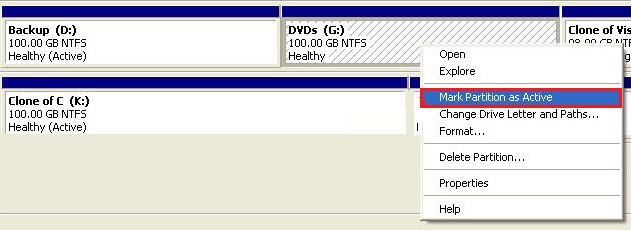
Abbildung 1: USB-Laufwerk als aktiv markieren
Schritt 2 – Erstellen Sie ein bootfähiges Medium mit dem Media Creation Tool
Sie müssen das bootfähige Medium erstellen, um Ihr System zu starten und Windows 10 vom USB-Laufwerk zu installieren. Befolgen Sie die Anweisungen, um das bootfähige Medium mit dem Media Creation Tool zu erstellen:
- Öffnen Sie die Microsoft Windows 10-Downloadseite und navigieren Sie zu „Tool jetzt herunterladen”. (Siehe Abbildung 2)
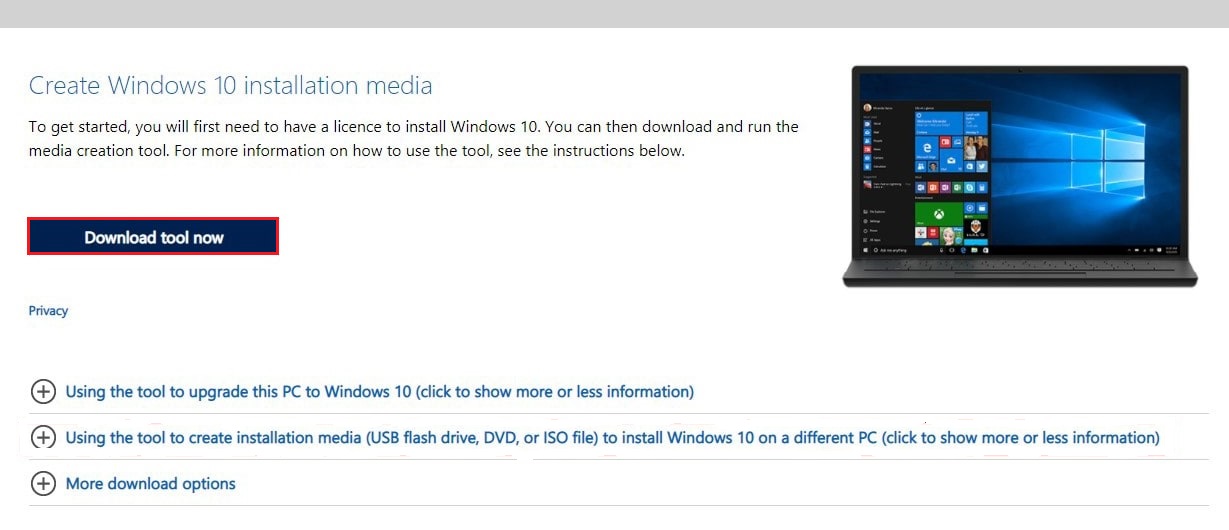
Abbildung 2: Gehen Sie zur Microsoft-Seite „Windows 10 herunterladen“
- Die EXE-Datei des Media Creation Tools wird heruntergeladen. Öffnen Sie diese Datei, um die Windows 10-Installation auszuführen, und klicken Sie auf „Akzeptieren”. (Siehe Abbildung 3)
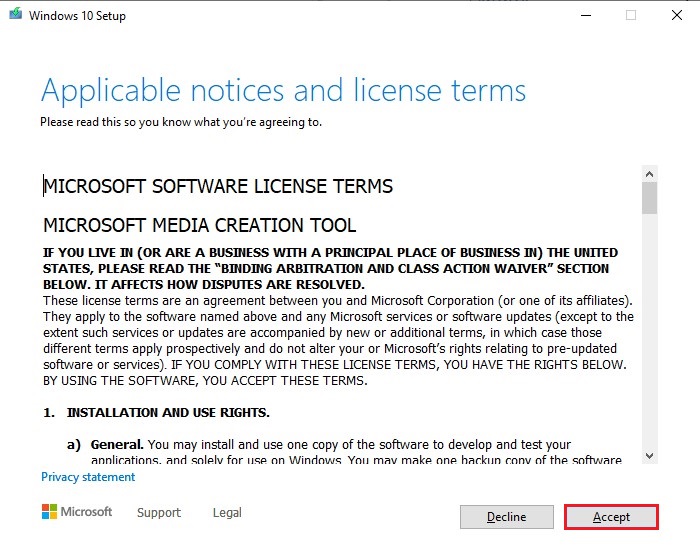
Abbildung 3: Akzeptieren Sie die Microsoft-Softwarelizenz und das Microsoft Media Creation Tool
- Wählen Sie dann „Installationsmedium (USB-Laufwerk, DVD oder ISO-Datei) für einen anderen PC erstellen“ > „Weiter“. (Siehe Abbildung 4)
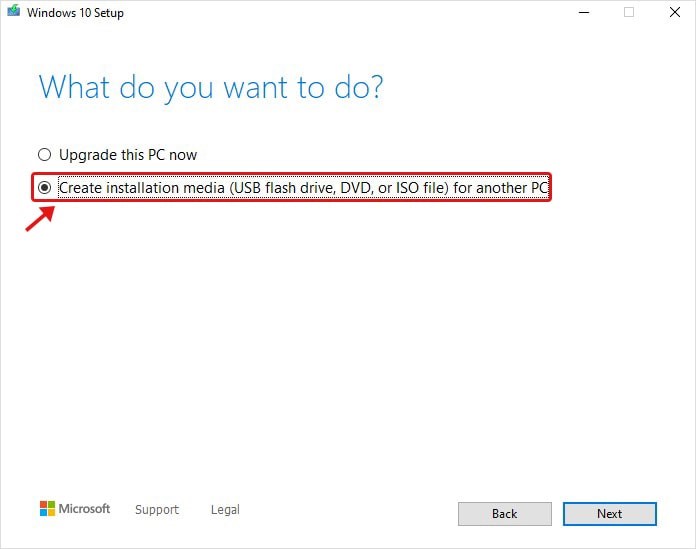
Abbildung 4: Wählen Sie „Installationsmedium erstellen“
- Wählen Sie die Sprache, Architektur und Edition aus und klicken Sie auf „Weiter”. (Siehe Abbildung 5)
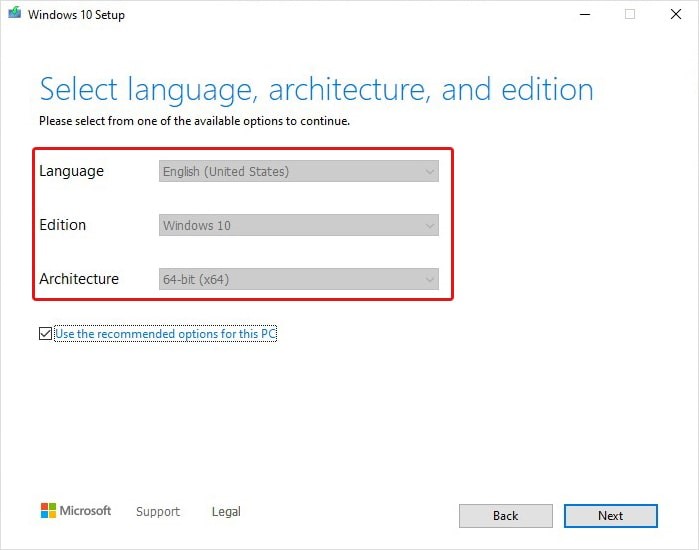
Abbildung 5: Sprache, Architektur und Edition auswählen
- Wählen Sie im Assistenten „Zu verwendendes Medium auswählen“ das USB-Laufwerk aus und klicken Sie auf „Weiter“. (Siehe Abbildung 6)
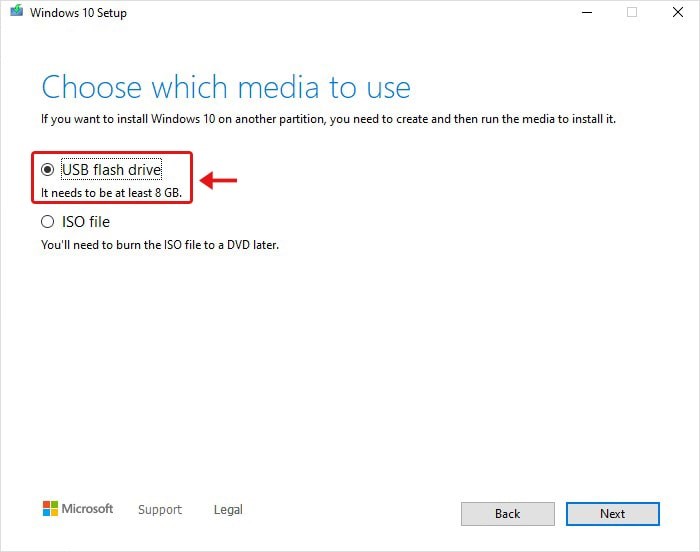
Abbildung 6: „USB-Laufwerk“ auswählen und auf „Weiter“ klicken.
- Durch die Auswahl des USB-Laufwerks werden alle darauf befindlichen Daten gelöscht.
Achtung: Verwenden Sie kein USB-Laufwerk, das wichtige Dateien und Ordner enthält, da bei diesem Verfahren alle Daten auf dem Laufwerk gelöscht werden. Verwenden Sie auch kein Backup-Laufwerk, um ein bootfähiges Medienlaufwerk zu erstellen.
- Der Vorgang zum Erstellen des bootfähigen Datenträgers wird gestartet. Bitte warten Sie, bis der Vorgang abgeschlossen ist. Schließen Sie anschließend Windows.
Ihr USB-Installationsmedium ist nun bereit. Fahren Sie nun mit dem nächsten Schritt fort.
Schritt 3 – Ändern Sie die Startreihenfolge Ihres Computers nach Ihrem Auftrag
Ändern Sie die Startreihenfolge des Systems, auf dem Sie Windows 10 installieren möchten. Sie müssen das BIOS-Setup-Dienstprogramm aufrufen (durch Drücken von F2/12), um die Startreihenfolge zu ändern. Starten Sie dann Ihr System neu und wählen Sie den Start vom USB-Laufwerk.
Schritt 4 – Methode zur Installation von Windows 10 von USB
- Nachdem Sie Ihr System mit dem USB-Laufwerk gestartet haben, können Sie Ihre bevorzugte Sprache, Währung, Zeitzone und Tastatureinstellungen auswählen. Klicken Sie auf „Weiter“. (Siehe Abbildung 7)
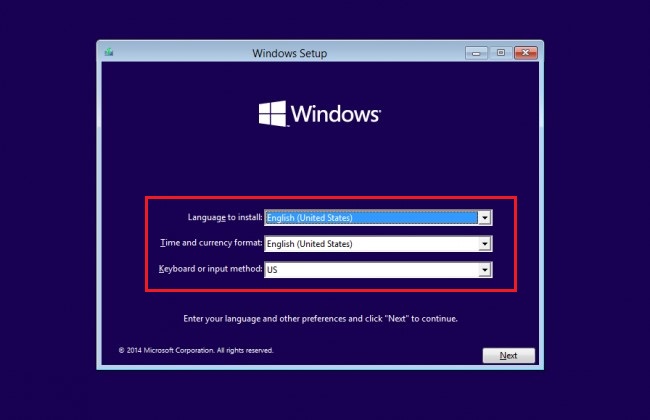
Abbildung 7: Wählen Sie die Sprache und andere Einstellungen aus, um fortzufahren
- Klicken Sie auf „Jetzt installieren“, wählen Sie die Windows 10-Version aus und klicken Sie auf „Weiter“, um fortzufahren. (Siehe Abbildung 8)
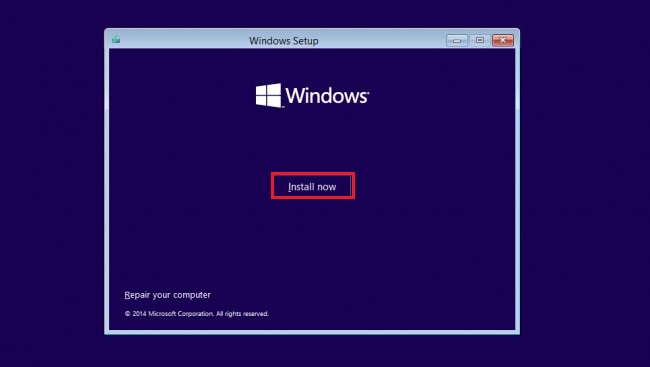
Abbildung 8: Klicken Sie auf „Jetzt installieren“, um fortzufahren
- Wählen Sie die Systempartition aus, auf der das Betriebssystem installiert werden soll. Windows wird in der Regel auf der Partition C: des Laufwerks installiert.
- Wählen Sie die Partition des Laufwerks aus und klicken Sie auf „Formatieren“. (Siehe Abbildung 9)
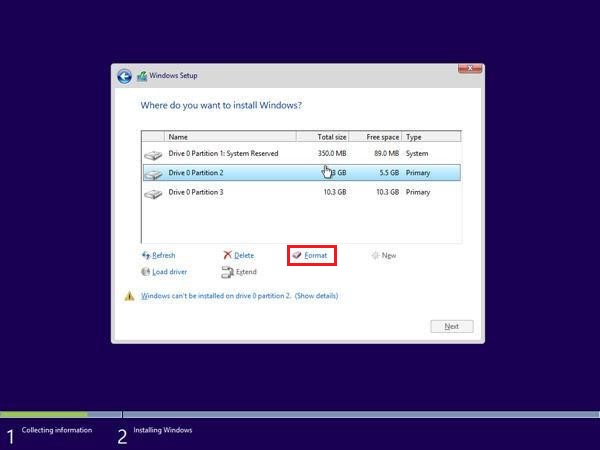
Abbildung 9: Formatieren Sie die Partition des Laufwerks
- Wählen Sie nun die formatierte Partition aus, um Windows 10 von USB zu installieren, und klicken Sie auf „Weiter“.
- Der Installationsvorgang von Windows 10 wird gestartet. Das System wird während des Vorgangs möglicherweise mehrmals neu gestartet. Versuchen Sie nicht, es herunterzufahren oder einen Neustart zu erzwingen.
- Sobald der Vorgang abgeschlossen ist, wird das System neu gestartet und Sie können die Systemeinstellungen mit der Option „Benutzerdefiniert“ nach Ihren Wünschen optimieren. Alternativ können Sie auf „Express-Einstellungen verwenden“ klicken und die empfohlenen Einstellungen auswählen. (Siehe Abbildung 10)
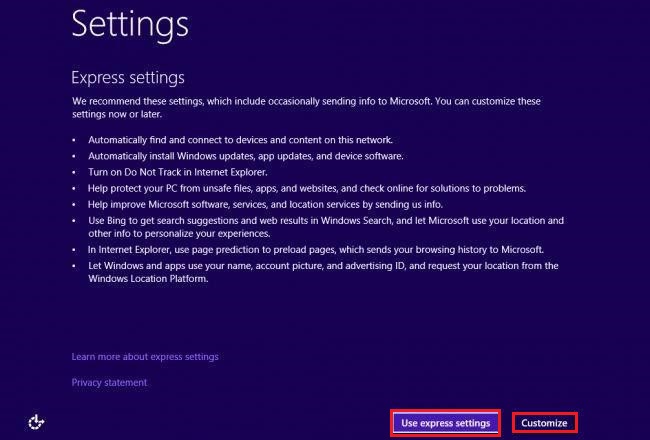
Abbildung 10: Benutzerdefinierte oder Express-Einstellungen verwenden
- Sie haben nun die Möglichkeit, sich bei Ihrem Microsoft-Konto anzumelden. Wenn Sie sich zu diesem Zeitpunkt nicht anmelden möchten, können Sie „Diesen Schritt überspringen“ auswählen und mit der Einrichtung Ihres PCs fortfahren. (Siehe Abbildung 11)
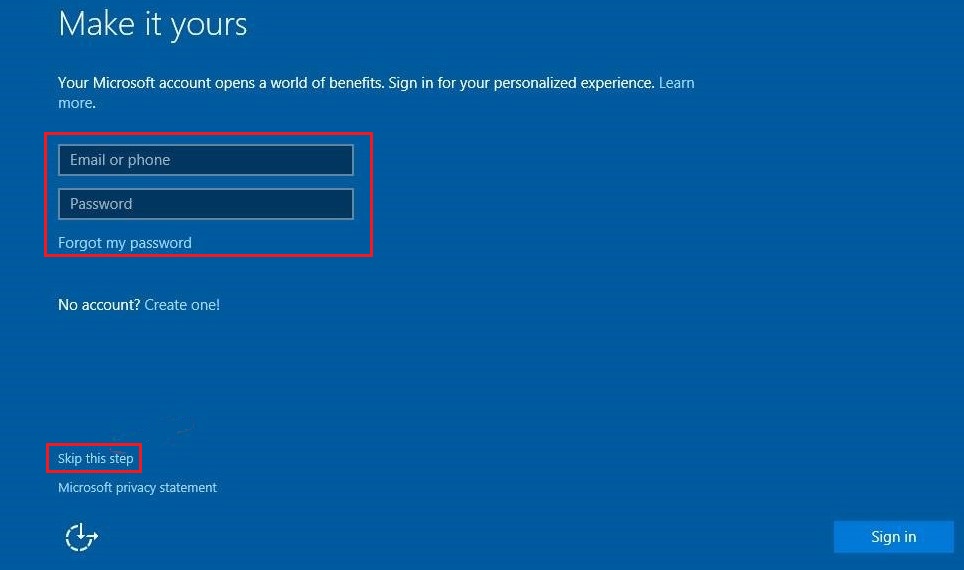
Abbildung 11: Melden Sie sich bei Ihrem Microsoft-Konto an oder überspringen Sie diesen Schritt, um Ihren PC einzurichten
- Das war's. Die Installation von Windows 10 ist nun abgeschlossen.
Was muss ich tun, wenn ich Windows 10 neu installieren muss, um mein System zu reparieren? Wie kann ich dies durchführen?
Methode zur Neuinstallation von Windows 10 von einem USB-Laufwerk
Möglicherweise müssen Sie Windows 10 von einem USB-Stick neu installieren, wenn Ihr System verschiedene Fehler aufweist, z. B. „System startet nicht“, „Festplattenstartfehler“ oder „SMART-Festplattenfehler“ usw. Manchmal kann das installierte Windows aufgrund einer Unterbrechung des Installationsvorgangs beschädigt sein. Unabhängig vom Grund können Sie Windows 10 mit demselben USB-Installationsprogramm neu installieren, das Sie zur Installation von Windows 10 verwendet haben. Befolgen Sie die folgenden Schritte:
- Schalten Sie das System aus, auf dem Sie Windows 10 neu installieren möchten.
- Schließen Sie das mit dem Windows Media Creation Tool erstellte USB-Installationsmedium an.
- Starten Sie Ihr System von einem USB-Laufwerk und nehmen Sie die gewünschten Einstellungen für Uhrzeit, Sprache, Währung und Tastatur vor. Klicken Sie anschließend auf „Weiter“.
- Klicken Sie nun auf „Computer reparieren“ > „Problembehandlung“ > „Diesen PC zurücksetzen“. (Siehe Abbildung 12)
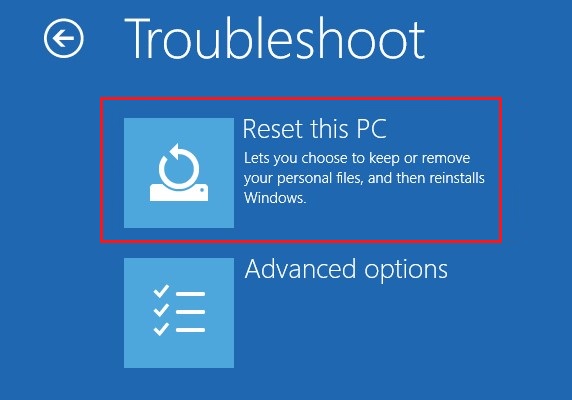
Abbildung 12: Wählen Sie „Diesen PC zurücksetzen“
- Wählen Sie nun zwischen „Meine Dateien behalten“ und „Alles entfernen“. (Siehe Abbildung 13)
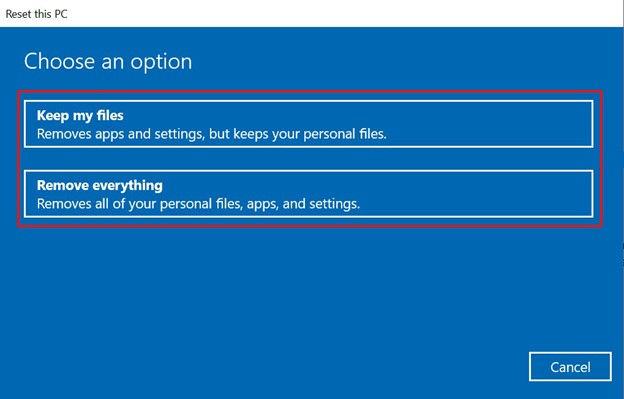
Abbildung 13: Wählen Sie „Alles entfernen“
- Wählen Sie „Alle Dateien nur von dem Laufwerk entfernen, auf dem Windows installiert ist“ und klicken Sie dann auf „Weiter“. (Siehe Abbildung 14)
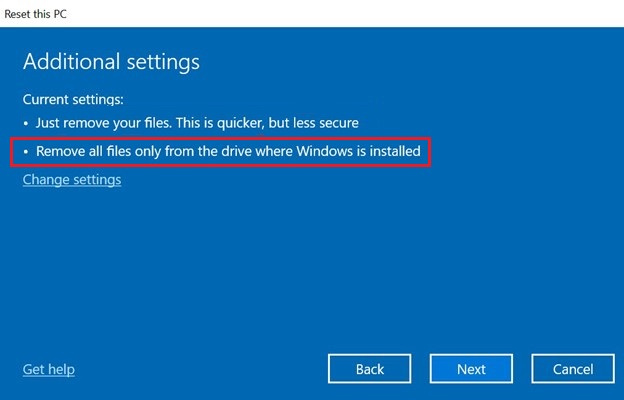
Abbildung 14: Wählen Sie „Nur alle Dateien von dem Laufwerk entfernen, auf dem Windows installiert ist”.
- Dadurch wird Windows 10 vom USB-Laufwerk installiert. Befolgen Sie die Anweisungen auf dem Bildschirm, um den Vorgang abzuschließen.
- Warten Sie, bis der Vorgang abgeschlossen ist, und starten Sie dann Ihr System neu.
-
Sie sollten nun in der Lage sein, Windows 10 von USB neu zu installieren. Sie können nun Windows-Updates und die neuesten verfügbaren Treiber installieren, um Ihr System einzurichten.
-
Was geschieht mit meinen Daten? Kann ich meine Daten wiederherstellen?
Durch die Installation oder Neuinstallation von Windows 10 werden alle Daten von der Partition gelöscht, auf der es installiert ist. Dieser Vorgang formatiert die gesamte Partition und löscht Programme, Treiber und Software, was zu Datenverlusten führen kann. Es wird daher immer empfohlen, eine Sicherungskopie Ihrer Daten zu erstellen. Wenn Sie jedoch keine Sicherungskopie haben und Windows neu installiert haben, machen Sie sich keine Sorgen. Sie können Daten nach der Neuinstallation von Windows mit einer Windows-Datenrettung-Software wie Stellar Data Recovery Professional wiederherstellen.
Diese benutzerfreundliche und dennoch leistungsstarke Datenrettung kann alle Daten von formatierten, beschädigten oder sogar abgestürzten Windows-PCs und externen Laufwerken wie HDD, SSD, USB-Laufwerken usw. effizient wiederherstellen.
Die Software verfügt außerdem über eine Funktion zur Erstellung eines Wiederherstellungslaufwerks, mit der Sie bootfähige USB-Medien erstellen können, um in abgestürzte oder nicht mehr bootfähige Systeme zu booten und Daten wiederherzustellen. Mit einem mit dieser Software erstellten bootfähigen USB-Laufwerk können Sie Daten wiederherstellen, jedoch nicht Windows 10 neu installieren. Sehen Sie sich das folgende Video an, um mehr darüber zu erfahren, wie Sie nach der Neuinstallation von Windows die Datenrettung vornehmen können.
Abschließende Gedanken
Sie benötigen ein bootfähiges USB-Laufwerk, um Windows 10 auf Ihrem PC/Laptop zu installieren oder neu zu installieren. Die ideale Methode zum Erstellen eines bootfähigen Datenträgers ist die Verwendung des Windows Media Creation Tools. In diesem Artikel haben wir alle Schritte zur Installation von Windows 10 von einem USB-Laufwerk behandelt. Wenn Sie Windows 10 aus irgendeinem Grund auf Ihrem System neu installieren, empfehlen wir Ihnen, zuerst eine Sicherungskopie Ihres Systems zu erstellen. Wenn Sie jedoch vergessen haben, eine Sicherungskopie Ihrer Systemdaten zu erstellen, und Windows 10 neu installiert haben, können Sie Ihre Daten dennoch mit einer leistungsstarken Datenrettung wiederherstellen.












 6 min read
6 min read



